Hvordan nedgradere til iOS 14 etter installering av iOS 15 beta
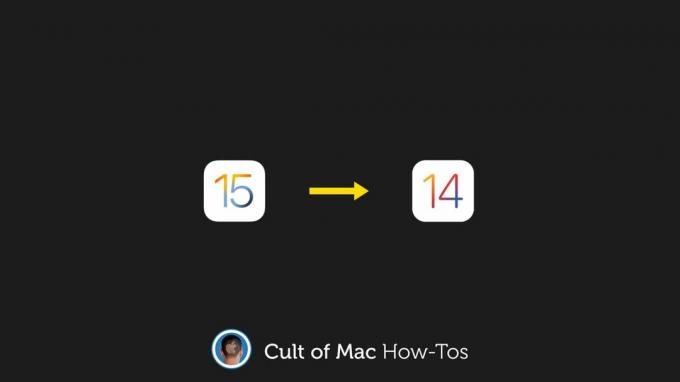
Bilde: Killian Bell/Cult of Mac
Hvis du allerede har installert iOS 15 beta på iPhone og støter på problemer, vil du kanskje nedgradere til iOS 14 til mer stabile utgivelser er tilgjengelige. Heldigvis er det veldig enkelt å gjøre det hvis du har en Mac hendig.
Vi viser deg hvordan.
Nå som iOS 15 offentlig beta er her, det er en litt enklere og mer fornuftig måte å teste oppdateringen på hvis du ikke er en ekte utvikler. Men det er fortsatt ikke en god idé å oppdatere de primære enhetene dine.
iOS 15 er fortsatt full av feil og ustabilitet som kan gi deg problemer, mens mange tredjepartsapper kanskje ikke fungerer i det hele tatt etter oppdatering. Hvis du kan motstå fristelsen til å oppdatere, gjør det.
Men hvis du allerede har oppdatert og du nå angrer på offentlig beta, sitter du ikke fast med iOS 15. Det er fortsatt mulig å nedgradere til iOS 14, og prosessen er relativt enkel-om den er litt tidkrevende.
Før du begynner
Før du nedgraderer, er det imidlertid noen ting du bør være oppmerksom på. Hvis du også har installert watchOS 8 beta på Apple Watch, kan du ikke bruke enheten din etter nedgradering.
watchOS 8 er ikke kompatibel med iOS 14, og det er ingen måte å nedgradere en Apple Watch selv (den må sendes inn til Apple). Enheten din vil rett og slett ikke pares med iPhone.
Det er også verdt å merke seg at du kan gjenopprette fra en arkivert sikkerhetskopi når du har nedgradert til iOS 14. Imidlertid, hvis du ikke tok en sikkerhetskopi før Når du installerer iOS 15, kan du ikke gjenopprette dataene dine.
Slik nedgraderer du til iOS 14
Hvis du fremdeles er klar til å nedgradere til iOS 14, ta en Mac og følg disse trinnene:
- Åpen Finder på din Mac.
- Koble iPhone til Macen din med en lynkabel.
- Sett iPhone i Gjenopprettingsmodus:
- På iPhone 8 eller nyere: Trykk på og slipp deretter volum opp -knappen raskt. Trykk og slipp deretter volum ned -knappen raskt. Trykk og hold inne sideknappen til du ser skjermbildet for gjenopprettingsmodus.
- På tidligere iPhone -modeller: Trykk og hold inne topp- eller sideknappen og volum ned -knappen til du ser skjermbildet for gjenopprettingsmodus.
- Når du blir spurt om du vil gjenopprette eller oppdatere enheten, klikker du på Restaurere knapp. Din iPhone blir nå slettet og den siste offentlige versjonen av iOS 14 blir installert.
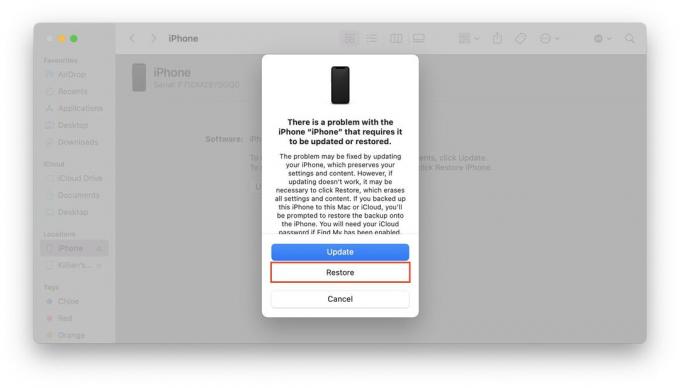
Skjermbilde: Cult of Mac
Når prosessen er fullført og iPhone starter på nytt med iOS 14, kan du enten gjenopprette fra en sikkerhetskopi eller konfigurere iPhone som en ny enhet. Følg de samme trinnene for å nedgradere en iPad fra iPadOS 14 til iPadOS 14.
Nedgraderer med Windows
Du kan også nedgradere iPhone eller iPad ved hjelp av en Windows -datamaskin. Bare følg de samme trinnene som er oppført ovenfor, men du bruker den nyeste versjonen av iTunes for Windows i stedet for Finder.

